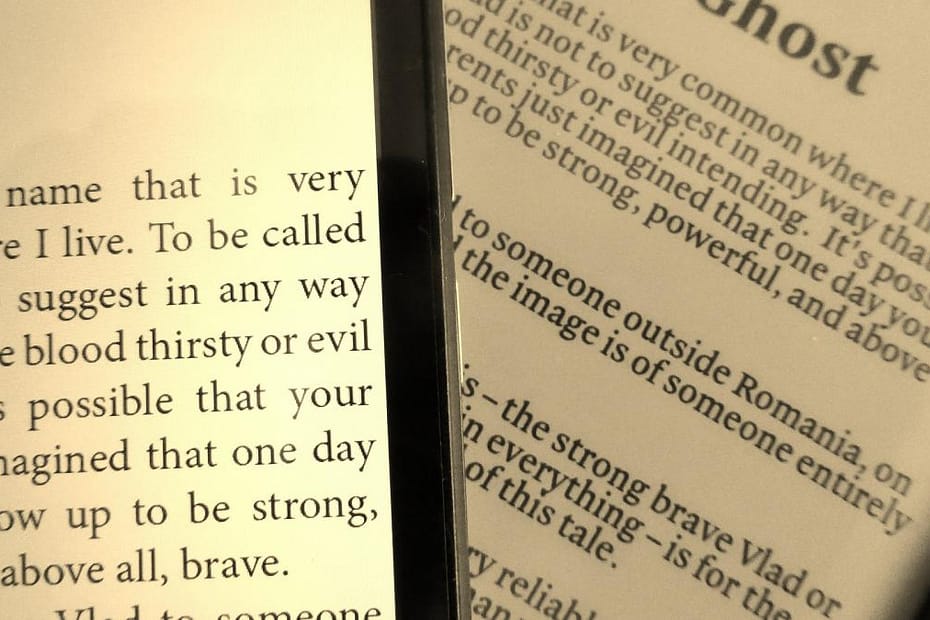Como é a primeira vez que vamos realizar uma tarefa deste tipo, é melhor ter uma ferramenta de design que seja fácil de usar e intuitiva o suficiente para nos fazer sentir o mais confortável possível.
O ideal para realizar essa tarefa que queremos é o Canva, uma ferramenta online com muitas facetas, como criar nosso próprio eBook de forma simples.
Essa simplicidade nos permitirá usar o Canva sem ter grandes habilidades técnicas nesse estilo de composições, algo que é apreciado.
Como é evidente, a primeira coisa que teremos será o texto do livro digital, depois ajustaremos tudo ao formato que queremos, estruturando-o e ordenando-o.
No Canva realizaremos um processo que vai desde a escolha do template, ajustando qual é o conteúdo, até chegar à exportação de todo o trabalho em um formato que pode ser baixado sem nenhum problema.
e-book com o Canva:
Conteúdo
criar design
A lógica marca que a primeira coisa será criar uma conta ou logar se já tivermos uma criada anteriormente de tela.
Uma vez dentro, devemos seguir alguns passos simples para conseguir o que procuramos, sendo a primeira coisa estar no aba inicial para, a partir daqui, iniciar todo o processo.
- A primeira coisa que devemos fazer é pressionar onde diz Crie um projeto localizado no canto superior direito da tela.
- Então devemos descer um pouco no menu suspenso que sai e pressionar onde diz documento A4 para começar a editar o eBook.
- Podemos começar tudo ou consultar o documento A4 do zero, mas é algo que quem é muito especialista nessa ferramenta fará. Vamos usar modelos que podemos personalizar e para isso temos que escolher o que mais gostamos.
- Agora você seleciona o modelo que melhor se adapta ao que o conteúdo do nosso eBook tem a ver. Para isso podemos use o buscador e selecione aquele que se aproxima do tema da escrita.
Modificar capa
Depois de decidir sobre um modelo, é o momento em que devemos modificar a capa que vem por padrão e torná-la o mais semelhante possível ao que esperávamos.
Teremos que mudar tudo o que precisamos e isso é algo que o Canva nos permite fazer. o modificação da tipografia, cores, estilo, forma das diferentes partes ou estrutura eles são importantes para dar o toque certo que estamos procurando.
Tudo o que precisamos pode ser modificado, para que no final o resultado seja o que queríamos, pois é visualmente modificável, pois até os títulos, legendas ou textos adjacentes também podem ser alterados.
Resumindo, a capa é um elemento tão altamente adaptável que quando terminada pode ser completamente diferente do que estava lá, mas exatamente igual ao que tínhamos em mente.
O texto
Como já fizemos a capa como queríamos, é hora de adicionar o conteúdo do texto que escrevemos para o nosso livro.
O que precisamos fazer é clicar em página duplicada que é um ícone com duas folhas com uma delas um símbolo de mais no meio, para que possamos começar a editar as diferentes folhas com as quais o livro vai contar.
A partir daqui já é quando devemos coloque o texto que escrevemos ajustando o tamanho e fonte, cor, alinhamento e tudo mais, de acordo com nossos próprios requisitos.
Este processo devemos repeti-lo com cada uma das páginas que vai compor nosso eBook, mudando o que precisamos.
Não devemos esquecer que o Canva nos permite acompanhar o texto com imagens, ilustrações e elementos que possam ser convenientes para dar uma aparência melhorada.
Para isso, temos uma seção chamada Itens onde poderemos ver toda essa série de adições que podemos adicionar ao texto e poderemos até pesquisá-las por categorias, pois há um mecanismo de pesquisa no topo.
Qualquer um desses elementos que selecionamos pode ser incorporado em qualquer uma das folhas que criamos com texto, caso queiramos dar um toque mais colorido e uma estética menos sem graça.
adicionar links
Outra coisa que achamos muito interessante é o fato de poder colocar links específicos em frases ou palavras do eBook, para redirecionar para sites, redes sociais e até vídeos, como meio de informação ou esclarecimento adicional para aquele tema específico.
Para inserir um URL, você deve selecione a parte do texto que queremos ter o hiperlink e clique nele ícone de dois anéis entrelaçados que veremos na parte superior direita da tela.
Em seguida, pelo link que queremos e pressione ir para o link.
Desta forma, o palavra ou palavras que selecionamos serão os que, quando clique neles, eles nos levam ao link que escrevemos.
É uma ótima forma de esclarecimento para as pessoas que lêem nosso eBook e que com essa URL podem ter as coisas mais claras, ou seja, estar mais informadas.
Baixar e-book
Quando tivermos tudo finalizado e o eBook estiver como esperávamos, é hora de visualizá-lo para ver exatamente como ficará.
Para isso devemos clicar em Introduzir botão que vemos quando clicamos em Compartilhar (canto superior direito).
Dessa forma, veremos uma prévia de como as pessoas verão nosso eBook e como ele ficará depois de finalizado.
Depois de ter visto e é exatamente como estimamos, é hora de baixar nosso eBook.
Para isso, basta clicar novamente em Compartilhar e um pouco mais adiante veremos como se coloca Descarga onde também devemos clicar.
Veremos como existem várias opções para download em Tipo de arquivo. Se abrirmos o menu suspenso, devemos encontrar uma opção que diz PDF padrão, que é o que vamos usar.
Dentro selecionar páginas devemos ter marcado Todas as páginas.
Agora é só clicar em Descarga, pode ser que façamos o download sem problemas ou que tenhamos escolhido um modelo com conteúdo premium e tenhamos que pagar para baixar o PDF.
Uma vez em nosso computador, podemos dizer que nosso eBook está pronto para compartilhá-lo com quem quisermos.